檢視集合關聯性
適用於:Configuration Manager (目前的分支)
您可以以圖形化格式檢視集合之間的相依性關聯性。 它會顯示限制、包含和排除關聯性。
如果您想要變更或刪除集合,請檢視關聯性以瞭解建議變更的影響。 建立部署之前,請先查看可能影響部署的任何包含或排除關聯性的潛在目標集合。
當您選取裝置或使用者集合上的 [ 檢視關聯性 ] 動作時:
若要檢視與父集合的關聯性,請選取 [ 相依性]。
若要檢視與子集合的關聯性,請選取 [ 相依]。
例如,如果您選取 [所有系統 ] 集合來檢視其關聯性,則 [ 相依性 ] 節點會是 0 ,因為它沒有父集合。
使用下列秘訣來流覽關聯性檢視器:
選取集合名稱旁的加號 (
+) 或減去-() 圖示,以展開或折迭節點的成員。集合名稱後面括弧中的數位是關聯性的數目。 如果數位為 0,則該集合是該關聯性樹狀結構中的最後一個或分葉節點。
集合之間的線條樣式和色彩會決定關聯性的類型:
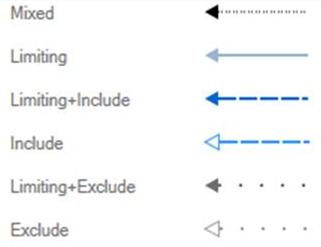
如果您將滑鼠停留在特定行上,工具提示會顯示關聯性類型。
顯示的子節點數目上限取決於圖表的層級:
- 第一層:五個節點
- 第二層:三個節點
- 第三層:兩個節點
- 第四層:一個節點
如果物件數目超過圖形在該層級所能顯示的數目,您會看到 [更多] 圖示。
當樹狀結構的寬度大於視窗時,請使用右邊或左邊的綠色箭號來檢視更多。
當關聯性樹狀結構的節點大於可用空間時,請選取 [ 更多 ] 將檢視變更為該節點。
若要流覽至先前的檢視,請選取右上角的 [上 一步] 箭號。 選取 [首頁 ] 圖示以返回主頁面。
使用右上角的 [搜尋 ] 方塊,在目前的樹狀檢視中尋找集合。
使用右下角的 [導覽器 ] 來縮放和移動流覽樹狀結構。 您也可以列印目前的檢視。
您只能查看您有許可權之集合之間的關聯性:
如果您擁有 [所有系統] 或 [ 所有使用者和使用者群組] 的許可權,則會看到所有關聯性。
如果您沒有特定集合的許可權,就不會在圖形中看到它,也無法檢視其關聯性。
2103 版的改善
從 2103 版開始,您可以在單一圖形中同時檢視相依性和相依關聯性。 這項變更可讓您一次快速查看集合的所有關聯性概觀,然後向下切入至特定的相關集合。 它也包含其他篩選和導覽改善。
下列範例顯示中央 「c1」 集合的關聯性。 它相依于其上方的集合 (父系) ,且其下方具有相依性, (子系) 。
若要查看圖形中另一個集合的關聯性,請選取它以開啟以該集合為目標的新視窗。
其他改善:
右上角有新的 [篩選 ] 按鈕。 此動作可讓您將圖形縮減為特定關聯性類型: 限制、 包含或 排除。
如果您沒有所有相關集合的許可權,圖表會包含一則警告訊息,指出圖形可能不完整。
當圖形的寬度大於視窗可顯示的寬度時,請使用左上角的頁面導覽控制項。 第一個數位是上) (父代的頁面,第二個數字是下方 () 的子系頁面。 視窗標題也會顯示頁碼。
集合的工具提示會顯示其具有的相依性計數,以及適用的相依性集合計數。 此計數只包含唯一的子集合。 計數不會再顯示在集合名稱旁邊的括弧中。
先前, [上一頁 ] 按鈕會帶您完成檢視歷程記錄。 現在,它會帶您前往先前選取的集合。 例如,變更目前集合的頁面並不會啟動 [上一頁] 按鈕。 當您選取新的集合時,可以選取 [上一步 ] 返回原創組合圖形。
提示
按 住 Ctrl 鍵並捲動滑鼠滾輪以縮放圖形。
如需如何使用鍵盤流覽集合相依性圖形的詳細資訊,請參閱 協助工具功能。
後續步驟
意見反應
即將登場:在 2024 年,我們將逐步淘汰 GitHub 問題作為內容的意見反應機制,並將它取代為新的意見反應系統。 如需詳細資訊,請參閱:https://aka.ms/ContentUserFeedback。
提交並檢視相關的意見反應

